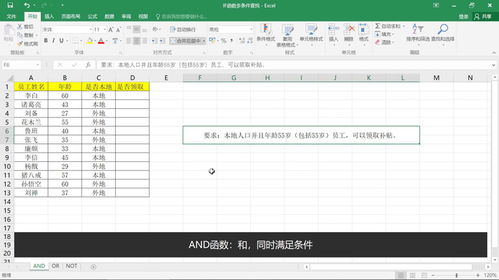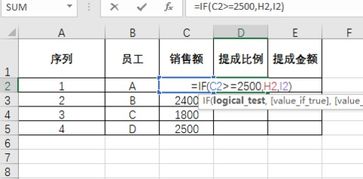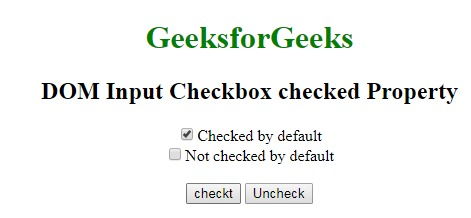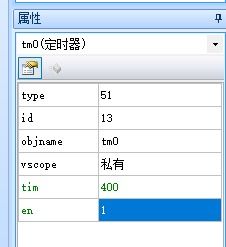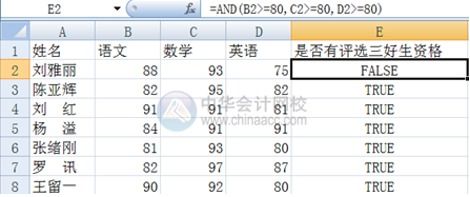if函数4个条件怎么用:Excel IF函数四个条件怎么用?一招搞定复杂判断
IF函数的基本语法
IF函数的基本语法如下:
=IF(条件, 真值, 假值)- 条件:需要判断的条件,可以是数值、逻辑表达式或单元格引用。
- 真值:条件成立时返回的值。
- 假值:条件不成立时返回的值。
判断一个单元格的值是否大于10:
=IF(A1>10, "大于10", "不大于10")使用两个条件(嵌套IF)
当需要判断两个条件时,可以在IF函数中嵌套另一个IF函数。
=IF(A1>10, "大于10", IF(A1<5, "小于5", "介于6-10之间"))这个公式的意思是:
- 如果A1大于10,返回“大于10”;
- 如果A1不大于10,则判断是否小于5;
- 如果小于5,返回“小于5”;
- 如果既不大于10也不小于5,则返回“介于6-10之间”。
使用三个条件(嵌套IF)
三个条件的嵌套更加复杂,可以继续在IF函数中嵌套多个IF函数。
=IF(A1>10, "优秀", IF(A1>5, "及格", IF(A1>0, "不及格", "未知"))这个公式的意思是:
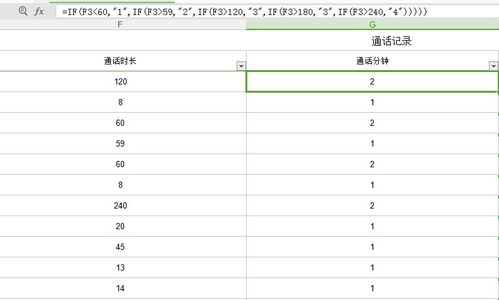
- 如果A1大于10,返回“优秀”;
- 如果A1不大于10,则判断是否大于5;
- 如果大于5,返回“及格”;
- 如果不大于5,则判断是否大于0;
- 如果大于0,返回“不及格”;
- 如果不大于0,则返回“未知”。
使用四个条件(嵌套IF)
四个条件的嵌套可以继续在IF函数中嵌套多个IF函数。
=IF(A1>100, "A级", IF(A1>80, "B级", IF(A1>60, "C级", IF(A1>0, "D级", "E级"))))这个公式的意思是:
- 如果A1大于100,返回“A级”;
- 如果A1不大于100,则判断是否大于80;
- 如果大于80,返回“B级”;
- 如果不大于80,则判断是否大于60;
- 如果大于60,返回“C级”;
- 如果不大于60,则判断是否大于0;
- 如果大于0,返回“D级”;
- 如果不大于0,返回“E级”。
使用AND/OR函数组合条件
除了嵌套IF函数,还可以使用AND和OR函数来组合多个条件。

=IF(AND(A1>10, B1>20), "条件满足", "条件不满足")这个公式的意思是:如果A1大于10且B1大于20,则返回“条件满足”,否则返回“条件不满足”。
使用IFS函数简化多条件判断
在Excel 2023及Microsoft 365版本中,可以使用IFS函数来简化多条件判断。
=IFS(A1>100, "A级", A1>80, "B级", A1>60, "C级", A1>0, "D级", TRUE, "E级")这个公式的意思是:
- 如果A1大于100,返回“A级”;
- 如果A1大于80,返回“B级”;
- 如果A1大于60,返回“C级”;
- 如果A1大于0,返回“D级”;
- 如果以上条件都不满足,则返回“E级”。
IF函数是Excel中最强大的条件判断工具之一,通过嵌套IF函数或使用AND/OR函数,可以实现复杂的条件判断,掌握IF函数的四个条件用法,可以让你在数据处理和分析中更加得心应手。
希望本文能帮助你更好地使用IF函数,提升工作效率!
文章已关闭评论!